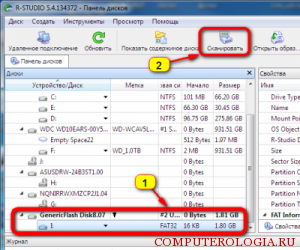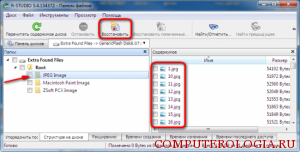В современном мире существует огромное количество способов хранения информации. Пожалуй, самым распространенным из них является использование флеш-карты. Кто-то хранит здесь отчеты по работе и другие важные сведения, связанные с профессиональной деятельностью, кто-то – семейный архив фото и видео. Некоторые же используют флешку для просмотра фильмов и прослушивания музыки на различных устройствах. Однако, от ошибок не избавлен никто, и иногда после случайного форматирования вся информация с носителя может исчезнуть. Но иногда бывают случаи, когда нужно стереть данные без возможности восстановления, если вам интересно как это сделать, то прочитайте эту статью.
Что делать?
Вопрос “кто виноват?” в данной ситуации является не слишком актуальным. Гораздо важнее определить, что делать, и каким образом можно вернуть утерянные данные. Имеется два пути решения проблемы. Первый из них – это обратиться к профессионалам. Сейчас можно встретить довольно много компаний, предлагающих подобную услугу. Второй способ – это узнать, как восстановить данные после форматирования самостоятельно. Именно этим мы сейчас и займемся.
Важно помнить, что если после форматирования вы записываете на носитель новую информацию, то шансы вернуть старые сведения уменьшаются. Помочь же восстановить данные смогут различные программы, которые часто распространяются в сети бесплатно. Операционная система Windows предусматривает две возможности форматирования: быстрое и полное. При первом восстановление информации – достаточно простой процесс, и вы можете быть уверенным, что он пройдет нормально. При полном форматировании будет сложнее, но также возможно.
Восстановление данных с помощью RS Partition Recovery
Перед тем, как восстановить данные с флешки после форматирования бесплатно, понадобится установить на свой компьютер нужные утилиты. Давайте рассмотрим, каким образом можно вернуть утерянную информацию с программой RS Partition Recovery. Для начала следует скачать и установить продукт на свой компьютер.
Далее понадобится выбрать носитель, на котором мы будем восстанавливать информацию. Делается это просто, также как и в проводнике MS Windows. В меню программы необходимо выбрать флешку, с которой мы будем работать.
После того, как выбрана область восстановления, открывается меню окна Тип анализа. Если у вас достаточно времени, выберите Полный анализ. Несмотря на то, что подобная процедура будет более длительной, но программа более глубоко просканирует диск и найдет все возможные файлы, которые можно будет восстановить. После проведенного анализа в меню программы появятся папки, которые имеются на диске. Также при помощи этой программы вы сможете восстановить данные и с жесткого диска. Далее нажав на ярлыки, вы сможете увидеть, что в них содержится. Удаленные папки будут отмечены.
Можно обратиться к инструменту Фильтр, с помощью которого на экран будут выведены только удаленные файлы. Для того, чтобы перейти к опции понадобится зайти в панель Вид. Кроме того в программе имеется опция Поиск. Благодаря ей можно искать нужные файлы и папки по различным параметрам, например, даты создания, названию и др.
Теперь переходим непосредственно к восстановлению информации. Программа дает возможность восстановить как некоторые файлы, так и просканированный раздел полностью. От вас требуется выбрать то, что нужно, и на главной панели нажать Восстановить. Если вам необходимо восстановить файлы, расположенные в разных файлах, то можно использовать инструмент Панель списка восстановления. Нужные документы перетаскиваем на данную ссылку. Нажимаем на правую кнопку мыши и выбираем Добавить для восстановления. Также поступаем со всеми необходимыми файлами.
После того, как мы подготовим документы, переходим в меню Файл – Восстановить из списка. В открывшемся меню выберите способ сохранения. Следует отметить, что для восстановления нужно выбрать другой диск, а не тот, файлы с которого вы собираетесь восстанавливать.
Восстановление данных с R-Studio
Другая программа, которая поможет восстановить данные с отформатированного USB-накопителя — R-Studio. Для начала работы открываем утилиту. После запуска вы увидите основное меню, в котором имеется список всех дисков. Выбирайте из них флешку, на которой необходимо восстановить файлы. Далее переходим по ссылке Сканировать, запускается процесс поиска тех данных, которые еще можно вернуть.
Во время сканирования на экране будет отображаться меню программы, состояние процесса, а также время, которое осталось до его завершения. После окончания под названием флешки появится пункт Extra Found Files. Если вы на него нажмете, то увидите список тех удаленных данных, которые удалось найти программе. Они будут разделены по папкам, в зависимости от типов файлов. Теперь можете выбирать какой-либо определенный файл или восстанавливать сразу весь список.
Достоинства программы Starus File Recovery
Упомяну и о программе Starus File Recovery. Ее возможности довольно широкие. Она помогает восстановить утерянные данные не только с флешки, но и с карт памяти различных устройств и разного формата, например, цифровых фотоаппаратов, мобильных телефонов и др. В программе имеются дополнительные функции, среди которых создание виртуального образа поврежденного диска. Это помогает меньше обращаться к реальному носителю, что важно при работе с поврежденными устройствами.
Перечисленные программы могут вам помочь, даже если вы просто по ошибке удалили файл с флешки или компьютера. Как видно, это совсем не сложно, нужно лишь потратить немного времени и приложить к этому усилия. Если вам действительно важны утраченные файлы, то вы, без сомнения, этим займетесь. Если же сомневаетесь в своих силах, то всегда можете обратиться за профессиональной помощью. Нужно отметить, что на устройствах, которые выведены из строя полностью или частично, восстановить информацию с помощью перечисленных программ вряд ли получится. Данные способы предназначены только в случае, если вы отформатировали USB-накопитель, не позаботившись о пересохранении данных, которые на нем содержались.